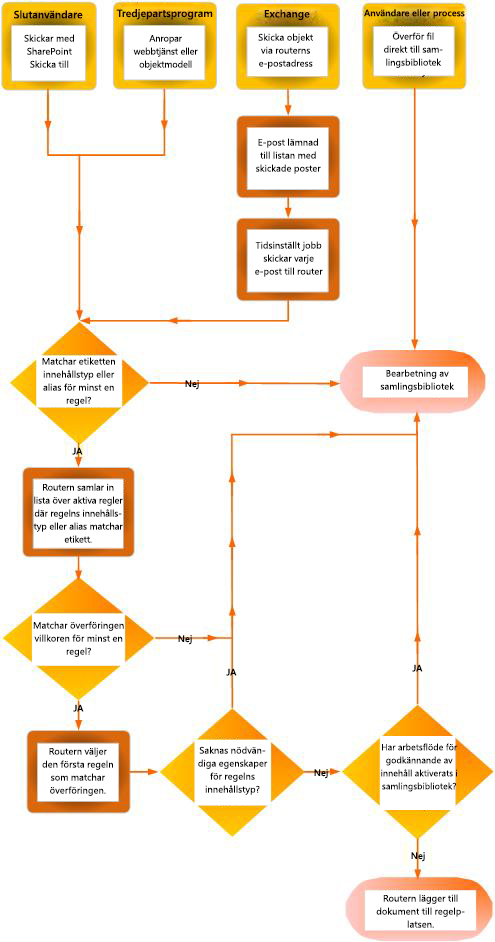Create Content Organizer rules to route documents
Gäller för
För att avgöra hur du dirigerar ett dokument använder Ordna innehåll regler som du skapar. Reglerna baseras på en kombination av innehållstyper och metadata.
I den här artikeln beskrivs hur du skapar regler för att ordna och dirigera dokument eller poster. Alla SharePoint-företagswebbplatser kan aktiveras för dokumentdirigering.
Viktigt!: Du måste först aktivera funktionen Ordna innehåll och konfigurera organisatören att dirigera poster. Mer information om hur du konfigurerar Ordna innehåll finns i Konfigurera Ordna innehåll för att dirigera dokument.
Artikelinnehåll
Innan du skapar regler: Första stegen
Innan du skapar regler för dirigering av dokument måste du följa flera viktiga steg.
-
Aktivera funktionen Ordna innehåll.
-
Skapa bibliotek och mappar som du vill att dokument ska dirigeras till. Du kanske vill skapa mappar för varje typ av dokument som du routar. Skapa till exempel ett bibliotek bara för e-postposter eller Excel-kalkylblad. Mer information om hur du skapar bibliotek finns i Skapa ett dokumentbibliotek i SharePoint.
-
Innehållstyper måste associeras med dokument som ska dirigeras. I dem kan innehållstypen vara en del av villkoren som bestämmer den slutliga platsen där ett dokument lagras.
Förstå hur dokument dirigeras
Du kan dirigera dokument till ett bibliotek eller en mapp på en webbplats för arkivhandlingscenter eller någon annan typ av SharePoint-webbplats. Samlingsbiblioteket, som skapas automatiskt när du aktiverar funktionen Ordna innehåll, fungerar som standardplats. Dokumentdirigeringsprocessen består av flera element:
-
Målbibliotek och mappar Innehållsförvaltare eller hanterare av arkivhandlingar skapar manuellt bibliotek och mappar där dokument ska dirigeras och utser biblioteken till målbibliotek.
-
Webbplatsinnehållstyper Alla dokument måste ha en innehållstyp och användarna kan lägga till lämpliga webbplatsinnehållstyper manuellt i målbibliotek.
-
Samlingsbibliotek Dokument som inte matchar en regel eller som saknar obligatoriska metadata skickas till samlingsbiblioteket så att användarna kan ange obligatoriska metadata. Du kan också konfigurera Ordna innehåll så att alla uppladdade dokument tillfälligt dirigeras till samlingsbiblioteket.
Obs!: Samlingsbiblioteket är avsett som en "catch-all" för de objekt som inte matchar någon regel. Den är utformad som en tillfällig plats och inte som en permanent samarbetswebbplats.
-
Listan Dokumentregler Det här är en samling av alla routningsregler. Innehållsansvariga eller hanterare av arkivhandlingar besöker den här listan för att skapa, hantera och visa routningsregler.
I följande diagram visas hur dokument och e-postmeddelanden dirigeras baserat på mötesspecifika villkor och hur dokument som saknar information returneras till samlingsbiblioteket.
Skapa regler för att dirigera dokument
För varje posttyp som du lägger till i listan Postdirigering anger du en postrubrik och beskrivning. Du anger också platsen på webbplatsen där posten lagras. Om du vill se till att alla relevanta poster dirigeras till rätt plats kan du ange alternativa namn för posttypen.
Obs!: Du måste ha minst behörigheten Webbplatsägare för att skapa regler för att dirigera dokument.
-
Navigera till den webbplats där du vill skapa regler för Ordna innehåll.
-
Välj Mer på panelen Snabbstart om du vill visa alternativen för Webbplatsinnehåll.
-
Välj Inställningar på menyraden Appar.
-
Välj Regler för Ordna innehåll under avsnittet Webbplatsadministration på sidan Webbplatsinställningar.
-
På sidan Regler för Ordna innehåll går du till Klicka för att lägga till ett nytt objekt och väljer Lägg till.
-
I avsnittet Regelnamn anger du ett namn som beskriver regelns villkor och åtgärder.
-
Om du vill tillämpa regeln på inkommande innehåll i avsnittet Regelstatus och prioritet väljer du Aktiv. Välj sedan en prioritet för att avgöra hur innehållet dirigeras om det matchar fler än en regel för Ordna innehåll.Om du inte vill att regeln ska gälla för inkommande innehåll väljer du Inaktiv.
-
I avsnittet Innehållstyp för insändning associerar du regeln med en innehållstyp. Genom att göra detta märks inlämningar till Ordna innehåll med den valda innehållstypen och egenskaper som används i villkoren för regeln identifieras.
-
Välj lämplig innehållsgrupp. Den grupp du väljer bestämmer vilka innehållstyper du kan välja mellan i nästa steg.
-
Välj lämplig innehållstyp.
-
Om den valda innehållstypen har ett annat namn på en annan SharePoint-webbplats markerar du kryssrutan under Alternativa namn. Ange sedan det namn som används på den andra webbplatsen i fältet och välj Lägg till. Namn på alternativa innehållstyper visas i listan under.
-
-
I avsnittet Villkor väljer du de villkor som en insändnings egenskaper måste uppfylla för regeln. Du kanske till exempel vill att regeln ska tillämpas på alla dokument som har ordet "budget" i rubriken. Om du vill lägga till fler villkor väljer du länken Lägg till ett annat villkor .
Obs!: Vilka egenskaper som är tillgängliga i listrutan Egenskap varierar beroende på vilken innehållstyp du valde i steg 6.
-
I avsnittet Målplats anger eller bläddrar du till en plats för att placera innehåll som matchar regeln. Om du vill gruppera liknande dokument i mappar markerar du kryssrutan Skapa automatiskt en mapp . Om du till exempel har en egenskap som visar alla dokument för projekt i organisationen kan du tvinga Ordna innehåll att skapa en separat mapp för varje projekt.
Obs!: Reglerna i Ordna innehåll är avsedda att dirigera dokument till olika platser. Vi stöder inte användning av regler för att publicera filer på nytt på samma plats under samarbete.